
آیا تا به حال با خطاهای مرموز و غیرقابلتوجیه در وبسایت وردپرسی خود مواجه شدهاید؟ خطاهایی که راهحل منطقی برایشان پیدا نمیشود و شما را کلافه میکنند؟ وردپرس، با تمام قدرتش، از این قاعده مستثنی نیست. اما خوشبختانه، وردپرس با یک سیستم عیبیابی داخلی، به شما کمک میکند تا ریشه مشکلات را پیدا کرده و آنها را برطرف کنید. یکی از مهمترین ابزارهای این سیستم، wp_debug است. در این مقاله، به بررسی این ابزار قدرتمند میپردازیم و یاد میگیریم چگونه از آن برای عیبیابی و بهبود عملکرد وبسایت خود استفاده کنیم. با ما همراه باشید تا در عرض 5 دقیقه، تمامی اسرار wp_debug را کشف کنید!
WP Debug چیست و چگونه خطاهای وردپرس را شناسایی میکند؟
wp_debug در وردپرس، یک ابزار کلیدی برای شناسایی و نمایش خطاهای موجود در وبسایت شما است. با فعال کردن این قابلیت، وردپرس به شما نشان میدهد که دقیقاً چه خطایی رخ داده و این خطا از کجا ناشی میشود. به عبارت دیگر، wp_debug یک گزارش دقیق از مشکلات موجود در سایت شما ارائه میدهد.
چه زمانی باید از WP Debug استفاده کنیم؟
اگر با هر یک از مشکلات زیر مواجه شدید، فعال کردن wp_debug میتواند به شما کمک کند:
- هنگام توسعه قالب یا افزونه جدید
- هنگام مشاهده پیغام خطای نامشخص در وبسایت
- هنگامی که یک صفحه از وبسایت شما به درستی نمایش داده نمیشود
- وقتی که عملکرد وبسایت شما کند شده است
به طور کلی، هر زمان که با یک مشکل غیرمنتظره در وردپرس مواجه شدید، wp_debug میتواند نقطه شروع خوبی برای عیبیابی باشد.

چگونه WP Debug را فعال کنیم؟
فعالسازی wp_debug بسیار ساده است. برای این کار، مراحل زیر را دنبال کنید:
- وارد هاست وبسایت خود شوید و به قسمت مدیریت فایلها (File Manager) بروید.
- فایل
wp-config.phpرا در ریشه اصلی وردپرس (جایی که فایلهای وردپرس شما قرار دارند) پیدا کنید. - فایل
wp-config.phpرا ویرایش کنید. - به دنبال خط
define('WP_DEBUG', false);بگردید. اگر این خط وجود نداشت، آن را به فایل اضافه کنید. - مقدار
falseرا بهtrueتغییر دهید:define('WP_DEBUG', true); - فایل را ذخیره کنید.
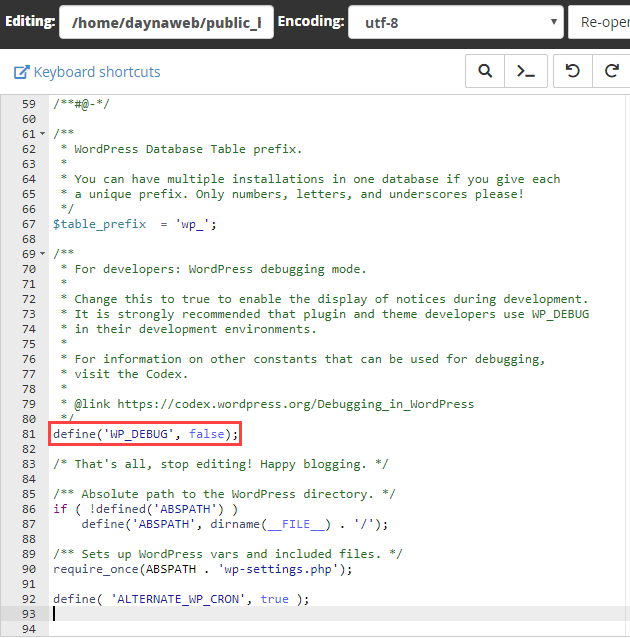
پس از ذخیره فایل، به صفحات مختلف وبسایت خود مراجعه کنید. اگر خطایی وجود داشته باشد، اطلاعات مربوط به خطا در بالای صفحه نمایش داده میشود.
توجه: توصیه میشود wp_debug را فقط در محیط توسعه یا هنگام عیبیابی فعال کنید. نمایش خطاها در وبسایت زنده، میتواند اطلاعات حساسی را در اختیار افراد سودجو قرار دهد.
دریافت گزارش خطاها با WP_DEBUG_LOG
اگر تمایل دارید که خطاهای وردپرس به جای نمایش در صفحات وبسایت، در یک فایل ذخیره شوند، میتوانید از WP_DEBUG_LOG استفاده کنید. برای این کار، کد زیر را به فایل wp-config.php اضافه کنید:
define('WP_DEBUG_LOG', true);
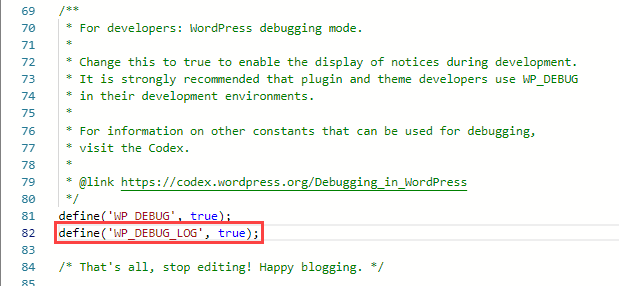
با این کار، تمامی خطاها در فایل debug.log در پوشه wp-content ذخیره میشوند. این فایل شامل اطلاعات دقیقی در مورد خطاها، از جمله تاریخ و زمان وقوع آنها است.
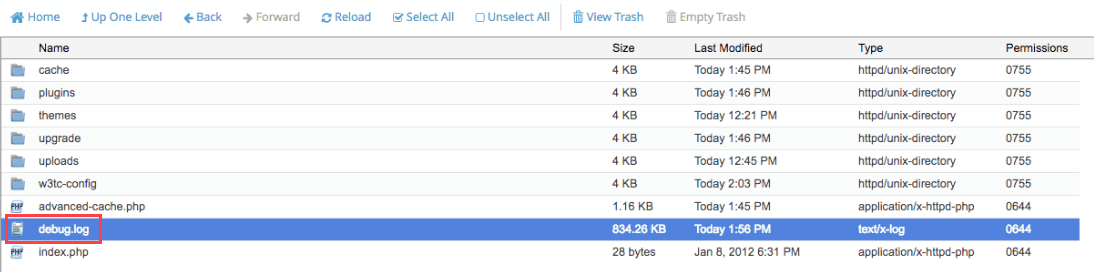
اگر نیازی به ذخیره خطاها در فایل ندارید، میتوانید مقدار true را به false تغییر دهید یا کد را حذف کنید.
غیرفعال کردن نمایش خطاها در صفحات سایت (WP_DEBUG_DISPLAY)
همانطور که قبلاً اشاره شد، نمایش خطاها در وبسایت زنده میتواند خطرناک باشد. با این حال، گاهی اوقات نیاز داریم از wp_debug استفاده کنیم، اما نمیخواهیم خطاها را به کاربران نمایش دهیم. وردپرس این امکان را فراهم میکند که خطاها را جمعآوری کرده و فقط در فایل debug.log ذخیره کند. برای این کار، کد زیر را به فایل wp-config.php اضافه کنید:
define('WP_DEBUG_DISPLAY', false);
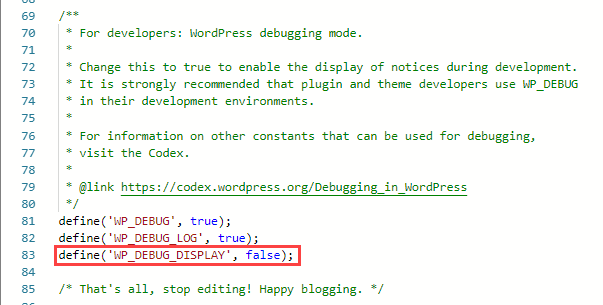
با استفاده از این کد، خطاها در فایل debug.log ثبت میشوند، اما در صفحات وبسایت نمایش داده نمیشوند.
رفع خطاهای وردپرس: گامهای عملی
اکنون که یاد گرفتیم چگونه خطاها را شناسایی کنیم، باید به رفع آنها بپردازیم. این فرآیند میتواند بسته به نوع خطا، متفاوت باشد. برخی از خطاها ممکن است ناشی از اشتباهات ساده در کدنویسی باشند و به راحتی قابل حل باشند. اما در موارد پیچیدهتر، ممکن است نیاز به دانش برنامهنویسی و بررسی دقیقتر کدها باشد.
به عنوان مثال، خطایی که مربوط به یک افزونه خاص است، ممکن است به دلیل وجود یک خط کد نادرست در فایلهای افزونه باشد. در این صورت، وردپرس خطای مورد نظر را مشخص میکند و شما باید با بررسی خط مذکور، مشکل را برطرف کنید. این مشکلات میتوانند ناشی از مواردی مانند فراموش کردن علامت ; در انتهای یک خط کد یا مشکلات پیچیدهتر باشند که نیاز به کمک یک متخصص دارند.
یک پیشنهاد کاربردی: بررسی خطاهای رایج وردپرس، میتواند کمک بزرگی در رفع مشکلات وبسایت شما باشد. شاید برخی از مشکلاتی که در وبسایت خود مشاهده میکنید، در میان این خطاها باشند و بتوانید به راحتی آنها را برطرف کنید.
سخن پایانی
wp_debug یک ابزار قدرتمند و ضروری برای هر توسعهدهنده و مدیر وبسایت وردپرسی است. با استفاده از این ابزار، میتوانید خطاهای موجود در وبسایت خود را شناسایی و رفع کنید و عملکرد و امنیت وبسایت خود را بهبود بخشید. به یاد داشته باشید که همه پیغامهایی که پس از فعالسازی wp_debug مشاهده میکنید، لزوماً خطا نیستند. برخی از این پیامها، هشدارهایی هستند که باید مورد توجه قرار گیرند. پس از مشاهده این پیامها، هراسان نشوید و در پی یافتن راهحل برای رفع آنها باشید.
علاوه بر این، افزونه Health Check نیز میتواند مکمل خوبی برای عیبیابی در وردپرس باشد. اگر به استفاده از افزونهها علاقه دارید، این افزونه را نیز امتحان کنید.











ارسال پاسخ